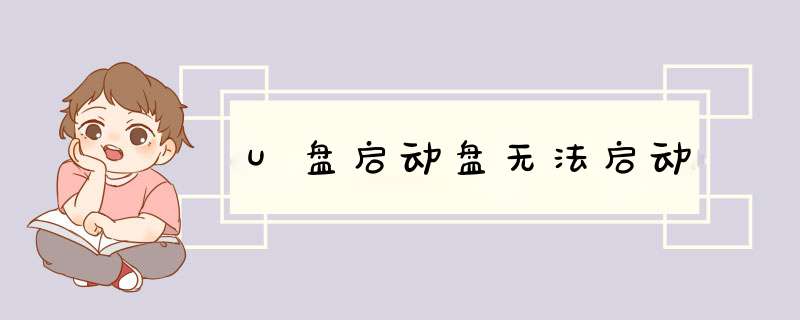
进bios设置从U盘启动,启动不不了的解决方法:
解决方法一:
1
把做好的启动盘U盘插入电脑,开机时按启动热键进入启动菜单选项(热键根据各品牌电脑设置的不同而不同,一般屏幕上方会有提示,如提示BOOT
F9,就是按F9键进启动菜单选项,一定要在出现系统logo前按。)。
2
如果还不能启动,就换一种模式重装制作启动盘,用USB
ZIP模式的,启动效果好,而且兼容性高。
解决方法二:
1
BIOS与启动U盘不兼容导致无法u盘启动。这是因为不同的BIOS进行u盘启动时,对U盘的容量参数(CHS)识别各不相同,所以有时U盘在这台电脑可以启动,在另一台电脑却不行。可尝试使用使用GNU
GRUB的stage1、stage15和grub
097中文版的stage2混合启动的方法解决。
2
1下载linux软件,稳定性好一点的,比如Redhat
ELAS5
Update1,直接把它的GNU
GRUB加上--force-lba选项安装到U盘MBR里。
3
使用grub_for_dos-041zip中chinese/boot/grub中stage2文件替换掉U盘中/boot/grub/stage2。
4
这种方法好在可以始终使用最新、最稳定的GNU
GRUB来对付buggy
BIOS,同时享受grub
for
dos中文版的便利,并且启动更为迅速。
联想Thinkpad电脑设置U盘启动的具体设置方法步骤如下:
1、电脑按开机键后不停的按F1,进入BIOS设置页面。
2、选择security,然后再选择最下方的secure boot,点击回车键确认。
3、进入到secure boot界面,点击后面的enable,点击回车键确认。
4、选择disabled,点击回车键确认。
5、进入startup ,选择uefi/legacy only。
6、选择uefi only,然后点击回车键确认,选择legacy only(使用普通模式,uefi是新模式)。
7、设置完成后按F10,然后选择yes,就可以了,电脑开始自动重启。
8、重启后按F12,进入启动模式,选择U盘启动即可。
9、这样就已经可以看到,已经从U盘启动了,如图所示(也能正常的重硬盘启动了)。
1、u盘启动盘没有制作好2、下载的u盘启动盘制作工具版本过低,导致制作的u盘启动盘兼容性过低
3、电脑u盘驱动版本过低,建议升级一下电脑的驱动
制作u盘及u盘装系统的步骤:
①使用大白菜装机版,制作一个大白菜u盘启动盘
②将下载好的ghost win7系统镜像包放入制作好的大白菜u盘启动盘中。
③更改电脑硬盘模式为AHCI
完成以上准备工作,下面就一起来看看大白菜装机版安装win7系统使用教程
第一步
将制作好的大白菜u盘启动盘插入usb接口(台式用户建议将u盘插在主机机箱后置的usb接口上),然后重启电脑,出现开机画面时,通过使用启动快捷键引导u盘启动进入到大白菜主菜单界面,选择“02运行大白菜Win8PE防蓝屏版(新电脑)”回车确认
第二步
登录大白菜装机版pe系统桌面,系统会自动d出大白菜PE装机工具窗口,点击“浏览(B)”进入下一步 *** 作
第三步
点击打开存放在u盘中的ghost win7系统镜像包,点击“打开(O)”后进入下一步 *** 作。
第四步
等待大白菜PE装机工具提取所需的系统文件后,在下方选择一个磁盘分区用于安装系统使用,然后点击“确定(Y)”进入下一步 *** 作
第五步
点击“确定(Y)”进入系统安装窗口
第六步
此时耐心等待系统文件释放至指定磁盘分区的过程结束
第七步
释放完成后,电脑会重新启动,稍后将继续执行安装win7系统后续的安装步骤,所有安装完成之后便可进入到win7系统桌面
这是引导文件损坏了,重新用PE盘修复一下引导区就可以不用插U盘进入系统了。可以使用小白一键重装系统工具制作u盘启动盘进pe,具体方法可以进「小白系统官网」找到。
具体的 *** 作方法如下:
1、进入u盘启动盘pe系统。
2、点击“windows启动引导修复” 。
3、选择“c盘”,回车。
4、选择“高级”,回车。
5、选择“写主引导程序/引导程序” 。
6、选择“4重写主引导程序MBR” 。
若是分区表坏了,在dos下运行fdisk/mbr,可以重写硬盘引导记录。一般的软件也可以,比如
partition
magic等等。这些工具在一般的深度等系统安装盘都有的。
找一张深度的盘,用winpe可以浏览硬盘里的文件,进行文件的备份。
一:安装Ghost版系统时,把磁盘的主引导记录MBR给弄坏了,需要重建MBR。
二:确定bios内第一启动项是不是硬盘启动
解决方法:
一:重建主引导记录mbr:
1、重新插入u盘进入pe,如果没有做u盘启动盘的可以使用小白一键重装系统工具制作u盘启动盘进pe,下面就以小白工具制作的u盘启动盘进行演示。
2、插入u盘,入启动界面,在Boot Menu界面选择 USB字眼的启动选项,方向键上下选择按回车键确定。
3、出现的小白系统界面,我们选择第一项启动win10x64位PE,然后回车进去。
4、进入PE桌面后,在桌面,找到“DiskGenius分区工具”这一个软件,启动程序。
5、进入主程序的窗口后,在窗口菜单中,选择“硬盘”这一项。
6、在d出的下拉菜单中,找到并选择“重建主引导记录(MBR)”这一项,点击。
7、d出警示窗口,最后一步了,直接按“是”即可,几秒钟,就修复好了,退出程序,退出PE,重启电脑,就能进入系统了。
另外还不行的话,检查下bios里面第一启动项是不是硬盘。
二:bios设置硬盘启动(以联想thinkpad为例)
1、开机按启动热键f12,del,回车键等进入bios,可自行查询自己的电脑品牌启动热键。
2、进入了BIOS设置窗口,先找“Advanced BIOS(高级BIOS功能)选项”里面,双击,进入新的页面。(PS:此次电脑在设置里面,即:“startup”)
3、在新d出的窗口里面,找到“Boot Devlice priorfty(启动装置顺序)”,双击它,进入新的页面。如果没有,就需要找到boot,回车键会出来新的窗口。(PS:这个电脑就是单击的boot)
4、在进入新的页面中,我们可以看到上方依次排列的“1、2、3”三项(有的BIOS为1st Boot Device;2nd Boot Device;3th Boot Device),分别代表着“第一项启动、第二项启动、第三项启动”。
5、将顺序依次设置为“硬盘-HDD;移动设备是USB;光驱是CDROM”。(PS:根据我们可以发现,这一台电脑的硬盘是hdd0,根据页面下方提示和左边的帮助修改即可。)
6、完成设置之后,F10保存,退出。
这种情况的发生是这个PE系统的兼容不好引起的。1、如果启动盘中存在多个PE系统,可以尝试使用其它PE系统(比如:如果XPPE进入不了,可以尝试进入WIN8PE或者其它PE)。
2、用其它启动盘制作工具重新制作启动盘,不同的启动盘制作工具中的PE系统是不同的,更改制作工具也就是更换了PE系统,用这种方法来解决兼容问题。
具体你要把bios内的截图发过来看下。
另外检查下你的secureboot安全启动有没关闭,需要先关闭保存后,可能就会显示出硬盘启动项了。
如果说还是没有硬盘启动的话,检查下硬盘数据线连接情况,是不是连接问题导致的识别不了。
排除以上的原因,那就可能是你安装的系统镜像问题,你可以换个工具,比如小白系统重装工具,重新制作u盘启动盘重装系统。
欢迎分享,转载请注明来源:内存溢出

 微信扫一扫
微信扫一扫
 支付宝扫一扫
支付宝扫一扫
评论列表(0条)